Как удалить вирус с телефона
Здравствуйте, уважаемые друзья! В настоящее время современные мобильные телефоны — это портативные мини компьютеры, которыми ежедневно пользуются миллиарды человек. В связи с расширением возможностей мобильных телефонов (посещение сайтов в интернете), случаи заражения гаджетов увеличиваются в геометрической прогрессии. Как удалить вирус с телефона?
Узнать о том, что смартфон заражен вирусом, не трудно, так как устройство будет «жить своей жизнью». Чтобы избавить гаджет от негативного влияния вирусной атаки, понадобится воспользоваться вирусными приложениями.
Какими бывают телефонные вирусы и как они атакуют гаджеты?
Узнать о том, что смартфон заражен вирусом, можно по таким признакам:
1. Снижение скорости работы телефона — медленно загружаются приложения, увеличивается время отклика, в процессе работы программ наблюдаются «зависания».
2. Снижение баланса на телефоне, хотя при этом пользователь не совершал платных звонков.
3. Сбои по мобильным программам и приложениям.
4. Различные рассылки СМС-сообщений, за что снимаются деньги со счета.
Какой сбой будет наблюдаться на телефоне, все зависит от типа вируса, поразившего гаджет. Если телефон будет заражен вирусами, то последствия будут только ухудшаться. Чтобы предотвратить негативные последствия, нужно вылечить телефон, для чего применяются специальные антивирусные приложения.
А каким образом вирусы попадают в телефон и заражают его, спросите вы?
Перед тем, как удалить вирус, нужно разобраться с тем, как они появляются на телефоне. Одним из наиболее популярных вирусов на компьютерах и телефонах является «Троян». Как он может попасть на ваш гаджет:
-> Установка ПО на устройство, не проверив предварительно его надежность.
-> Посещение ресурсов для взрослых. Именно на таких страничках содержится большое количество вирусов, которые поражают устройство.
-> При скачивании файлов через торренты.
-> При поиске различных способов заработка.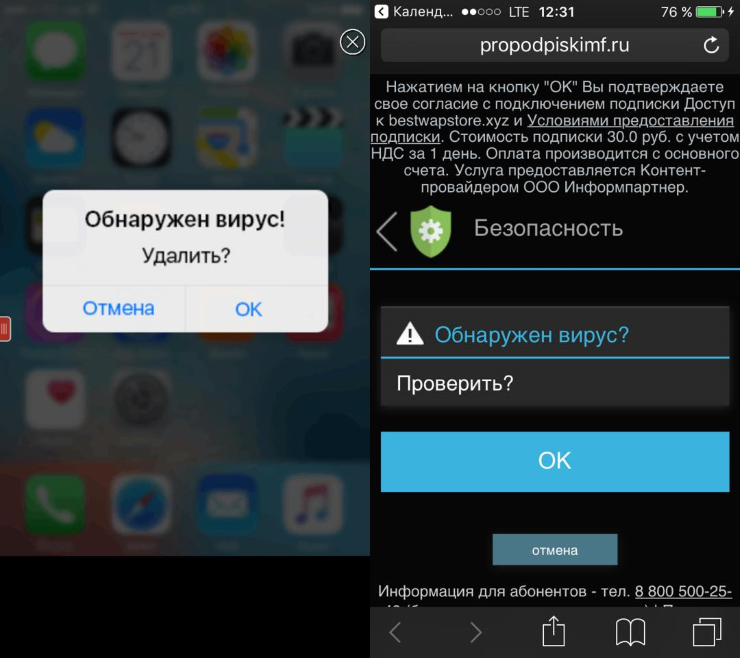
-> При установке различных приложений.
-> При просмотре форумов и переходе по неизвестным ссылкам.
Чтобы удалить вирус на телефоне и вылечить его от разных «глюков» и сбоев, не нужно нести его в сервисный центр. Если конечно только устройство продолжает работать. Чтобы избавиться от вирусов, понадобится установить на телефон антивирусное приложение.
Чтобы избавиться от вирусных программ на телефоне, понадобится загрузить антивирус на телефон, установить его и просканировать гаджет. Как это реализовать, показано на примере антивирусной программы Dr.Web. Последовательность действий следующая:
— Заходим в PlayMarket, где в поисковой строке нужно прописать «доктор Веб».
— Выбираем соответствующий файл для загрузки из предложенного перечня.
— Скачиваем его и устанавливаем на смартфон.
После установки, файл нужно запустить.
На экране появится сообщение о принятии лицензионного соглашения. Для продолжения нужно принять и согласиться с лицензионным предложением, нажав кнопку «Принять».
На экране появляется сообщение «Разрешить приложению…», с которым нужно также согласиться, нажав кнопку «Разрешить».
Если выбрано платное приложение для телефона, то понадобится приобрести лицензию. Если вы купите лицензию, то ваш телефон будет находиться под постоянной защитой одного из самых сильных антивирусных приложений Доктор Веб.
Чтобы не тратиться на покупку лицензии, можно активировать пробную версию на 14 дней. Для этого нужно нажать на кнопку «Получить демо на 14 дней.
Приложение проинформирует Вас, до какого числа будет действовать бесплатная лицензия.
После активации платной лицензии или демо-версии, запустится приложение. В верхней части будет отображаться статус оценки вашего гаджета. Если программа проблем не выявит, то вы увидите сообщение «Устройство защищено».
Если программа не обнаружила проблем, то это не значит, что вирусы отсутствуют. Чтобы отыскать уязвимые места, понадобится запустить «Сканер». Для этого выбираем пункт «Сканер», который находится в верхней части экрана.
Открывается следующее окно, в котором приложение предлагает выбрать оптимальный способ проверки: быстрый, полный выборочный. Рекомендуется провести полную проверку телефона, для чего выбираем «Полная проверка».
Начнется процесс сканирования телефона и поиск вирусов. Продолжительность проверки зависит от объема памяти вашего устройства. Обычно на это уходит от 5 до 10 минут. Если выбрать быструю проверку, то длительность сканирования не превысит 5 минут.
После окончания сканирования, на экране отобразится информация о вирусах, которые были обнаружены сканером. Программа сама предложит, что с этими файлами (если они будут найдены) делать.
Кроме антивирусного приложения доктор Веб, можно воспользоваться также такими программами:
— Антивирус Касперского.
— Avast.
— AVG.
После проверки антивирус не обнаружил вирусы. Если вы уверены, что они есть, значит, рекомендуется скачать антивирус Касперского, и проверить телефон с его помощью. Если и «Касперский» не найдет вирусы, тогда на вашем смартфоне они отсутствуют.
Какие еще есть полезные опции в антивирусном приложении доктор Веб
Кроме сканера, в приложении доктор Веб есть много полезных опций, которые помогут повысить степень защиты вашего гаджета. К таковым опциям относятся:
Фильтр звонков и SMS. В этом разделе можно установить фильтра для приема звонков и СМС-сообщений.
Фильтр URL. С его помощью можно ограничить доступ к определенным сайтам и интернет ресурсам, которые могут нанести вред устройству.
Антивор — если вы потеряете телефон, то при активированной функции «Антивор», вы сможете его найти. Эта опция позволяет управлять устройством удаленно.
Родительский контроль — позволяет ограничить доступ к определенным программам и приложениям на телефоне.
Брандмауэр — позволяет контролировать сетевую активность. При помощи этой опции можно контролировать интернет-траффик.
Проверка и очистка браузера от вируса
Если вирус попал в телефон через браузер, то не будет лишним очистить следы «вредителя». Для этого нужно проделать ряд следующих действий:
Для этого нужно проделать ряд следующих действий:
Открыть браузер, которым вы часто пользуетесь.
Войти в меню браузера — три вертикальные точки справа в верхнем углу.
Зайти в «Настройки».
Найти раздел «Очистить данные». В зависимости от браузера, информация о данных может отличаться, и они могут называться «Личные данные».
Далее очищаем историю, кэш, загрузки и т.п. путем нажатия на кнопку «Очистить данные».
Именно в КЭШ памяти очень часто хранится множество различных угроз.
Что делать если антивирус не помогает удалить вирус
Если вирус на телефоне будет, то антивирусное приложение его найдет. Однако есть случаи, когда вирусы — это различные автоматически установленные приложения или баннеры, которые закрывают экран. Если у вас появилось множество приложений на телефоне, которые вы не устанавливали, тогда нужно просто их вручную удалить. Для этого перейдите в раздел «Настройки» телефона, после чего выберите раздел «Приложения» и найдите лишние программы. Выделите их и удалите с памяти телефона.
Выделите их и удалите с памяти телефона.
Если же вирус закрывает экран смартфона (имеет вид баннера), тогда нужно проделать такие действия:
Войти в меню телефона не удается, поэтому зажимаем кнопку выключения питания, и дожидаемся появления на экране меню отключения.
Выбираем пункт «Отключить питание», нажав на него пальцем, и удерживая до появления окна перехода в безопасный режим. На разных моделях телефонов процесс входа в «Безопасный режим» может отличаться.
После входа в безопасный режим, нужно проделать такие действия:
Зайти в «Приложения», и очистить все подозрительные объекты.
Произвести глубокую проверку антивирусом.
Перезагрузить телефон.
Если же вылечить телефон не удается, то всегда можно вернуться к заводским настройкам. Предварительно рекомендуется извлечь карту памяти с телефона. После возврата к заводским настройкам, телефон будет работать как новый.
В завершении нужно отметить, что очистить телефон от вирусов можно при помощи компьютера. Для этого нужно подключить гаджет к компьютеру, запустить на ПК антивирус, указать объект проверки, и дождаться окончания процесса.
Для этого нужно подключить гаджет к компьютеру, запустить на ПК антивирус, указать объект проверки, и дождаться окончания процесса.
Как видно, способов достаточно, и реализовать их сможет любой пользователь смартфона без помощи сервисных центров.
Как удалить вирус на Samsung в безопасном режиме
Гиды
Обычно существует несколько способов эффективного удаления вируса на устройстве Samsung, и один из них — перезапуск в безопасном режиме. Подобно безопасному режиму Windows, инструмент безопасного режима в телефоне Samsung также отключает сторонние приложения. Все предустановленные приложения, которые изначально поставлялись с программным обеспечением, являются единственными, кому разрешено работать в этом режиме, в то время как остальные сторонние приложения заблокированы. Это означает, что вы можете выполнять диагностику устройства на наличие вирусов, поскольку сторонние приложения, которые обычно являются основным источником вредоносных программ, не могут работать.
Инструмент безопасного режима обычно используется вместе с другими процедурами удаления вирусов, такими как сканирование вредоносных программ или антивирусных приложений. На устройствах Samsung также есть встроенные антивирусные приложения или системы сканирования, которые можно использовать для удаления вредоносных программ. Если эти автоматизированные системы не могут полностью удалить вирус с вашего устройства, вы можете вручную найти источник проблемы с помощью безопасного режима.
Перезагрузка в безопасный режим
Необходимое время: 2 минуты.
Загрузка устройства Samsung в безопасном режиме выполняется легко. Приведенные ниже шаги типичны для устройств Samsung Galaxy, хотя некоторые старые телефоны, отличные от Galaxy, могут иметь несколько другой метод. Кнопки питания устройств Samsung также могут быть расположены по обе стороны от телефона, но это единственное небольшое различие. Остальные шаги должны быть такими же, как показано ниже.
- Вытяните меню Power.

Нажмите и удерживайте кнопку питания , пока не появится меню выключения .
- Перезагрузитесь в безопасный режим.
Коснитесь и удерживайте выключение питания, пока не появится запрос безопасного режима, затем отпустите.
- Начните перезапуск в безопасном режиме.
Нажмите кнопку безопасного режима .
- Подождите, пока процесс завершится.
Процесс может занять до 30 секунд. После перезагрузки в нижнем левом углу главного экрана должно появиться сообщение « Безопасный режим ».
- Вернитесь в нормальный режим.
Чтобы выйти из безопасного режима, нажмите и удерживайте кнопку питания и выберите « Перезагрузить» .
Вручную удалить вирус в безопасном режиме
Если ваш телефон Samsung показывает признаки присутствия вируса, одной из возможных причин этого должно быть плохое приложение, и чтобы удалить его, вам придется запустить устройство в безопасном режиме. Чтобы проверить, есть ли в системе вредоносное приложение, необходимо перезагрузить телефон Samsung в безопасном режиме и наблюдать за ним. Если признаки перестают отображаться, когда устройство работает в безопасном режиме, причиной вируса должно быть стороннее приложение. Вот где может пригодиться инструмент безопасного режима.
Чтобы проверить, есть ли в системе вредоносное приложение, необходимо перезагрузить телефон Samsung в безопасном режиме и наблюдать за ним. Если признаки перестают отображаться, когда устройство работает в безопасном режиме, причиной вируса должно быть стороннее приложение. Вот где может пригодиться инструмент безопасного режима.
Поскольку сторонние приложения не могут работать в безопасном режиме, вы можете сузить круг подозрительных приложений, удаляя их одно за другим. В безопасном режиме вы не узнаете, какое именно приложение вызывает проблему, но вы можете определить виновника, постепенно удаляя приложение по отдельности.
Вот что вам нужно сделать:
- Загрузите устройство в безопасном режиме.
- Когда телефон перейдет в безопасный режим, понаблюдайте за ним в течение нескольких минут и проверьте, нет ли проблемы.
- Если признаков вирусной инфекции нет, это означает, что их вызывает стороннее приложение. Вы можете удалить одно приложение, которое, по вашему мнению, может быть плохим.
 Начните с приложения, с которым вы не знакомы, или с того, которое было недавно добавлено.
Начните с приложения, с которым вы не знакомы, или с того, которое было недавно добавлено. - Важно, чтобы вы удаляли только одно приложение за раз. После удаления приложения перезагрузите телефон в нормальном режиме и снова проверьте наличие проблемы.
- Если ваш телефон продолжает проявлять симптомы вируса, повторите шаги 1–4 еще раз. Выполняйте этот цикл, пока телефон не вернется в нормальное состояние. В таком случае последнее удаленное приложение должно быть источником вредоносного ПО. Не устанавливайте это приложение снова.
Предлагаемые чтения:
- Как определить последнее использованное приложение для исправления всплывающей рекламы в Android
- Как заблокировать всплывающую рекламу в интернет-браузере Samsung
- Как заблокировать всплывающую рекламу в Google Chrome
Получите помощь от нас
Возникли проблемы с телефоном? Не стесняйтесь обращаться к нам, используя эту форму. Постараемся помочь. Мы также создаем видеоролики для тех, кто хочет следовать визуальным инструкциям. Посетите наш канал GalaxyS2 Youtube для устранения неполадок.
Посетите наш канал GalaxyS2 Youtube для устранения неполадок.
Как удалить вирусы и вредоносное ПО с телефона Android
К Ирэн Окпаначи
Это действительно вирус или другое вредоносное ПО? Давай все равно исправим
Источник: Скрыть / Викисклад
Мобильные вирусы неслыханны по сравнению с компьютерными вирусами, и пользователи Интернета уже давно спорят об их существовании. Хотя ваш телефон может стать жертвой вредоносного ПО, маловероятно, что это вирус. Телефоны Android более подвержены вредоносным программам, чем iPhone, из-за их операционной системы (ОС) с открытым исходным кодом. Загрузка файлов из любого места в Интернете — это преимущество, но только на этот раз пользователям Apple повезло, что у него его нет.
Ваш телефон может подхватить вредоносное ПО со сторонних веб-сайтов, приложений или странных взаимодействий с электронной почтой и текстовыми сообщениями. Есть некоторые признаки того, что он заражен, от низкой производительности до чрезмерного потребления данных. Но иногда причиной могут быть неисправное оборудование и ошибки, поэтому трудно сказать наверняка. Если ваш телефон был заражен вредоносным ПО, вот несколько эффективных методов его диагностики и быстрого удаления.
Есть некоторые признаки того, что он заражен, от низкой производительности до чрезмерного потребления данных. Но иногда причиной могут быть неисправное оборудование и ошибки, поэтому трудно сказать наверняка. Если ваш телефон был заражен вредоносным ПО, вот несколько эффективных методов его диагностики и быстрого удаления.
Могут ли телефоны заразиться вирусами?
Телефоны могут быть заражены многими типами вредоносных программ, от троянских коней до программ-шпионов. В сети ведутся споры о том, является ли вирус одним из них. Но вам нужно понимать разницу между вредоносным ПО и вирусом, чтобы определить ответ.
Вредоносное ПО — это общий термин для любой вредоносной программы или программного обеспечения, которое проникает на ваше устройство без согласия, нарушает его нормальную работу и вызывает повреждение или кражу конфиденциальной информации. Хотя мобильные и компьютерные вредоносные программы имеют эти общие черты, их отличают две другие вещи: репликация и намерение.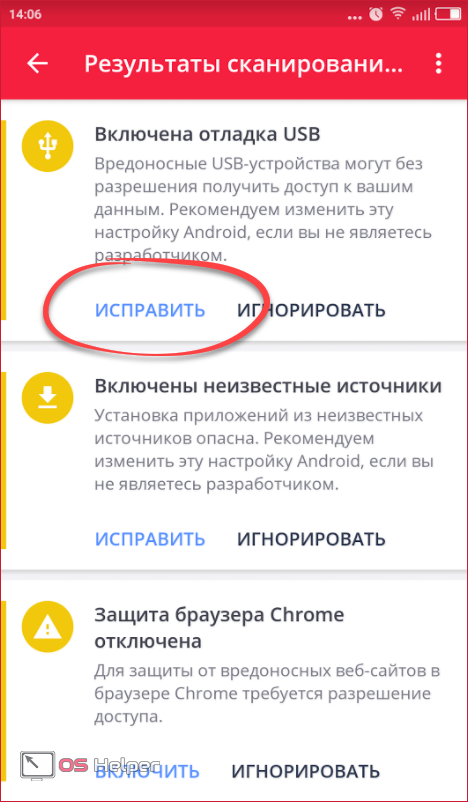
Вирус — это один из типов вредоносных программ, которые прикрепляются к программе, которая может быть документом, приложением или мультимедийным файлом. Он остается бездействующим до тех пор, пока вы не откроете эти файлы, а затем начнет создавать свои копии, чтобы распространяться среди других программ. Когда вы отправляете зараженные программы на другой компьютер, вирус продолжает распространяться по всей системе, и эта схема не прекращается до тех пор, пока вы принудительно не удалите его и все зараженные файлы. Цель состоит в том, чтобы повредить, удалить, зашифровать, контролировать или уничтожить файлы и системы.
Мобильные вредоносные программы, которые мы часто путаем с вирусами, в основном являются троянскими конями, шпионскими программами и червями. Черви являются наиболее близкими аналогами вирусов, поскольку они могут распространяться. Однако им не нужна хост-программа. Войдя в ваш телефон, они могут активно наносить урон, даже если вы ничего не открываете.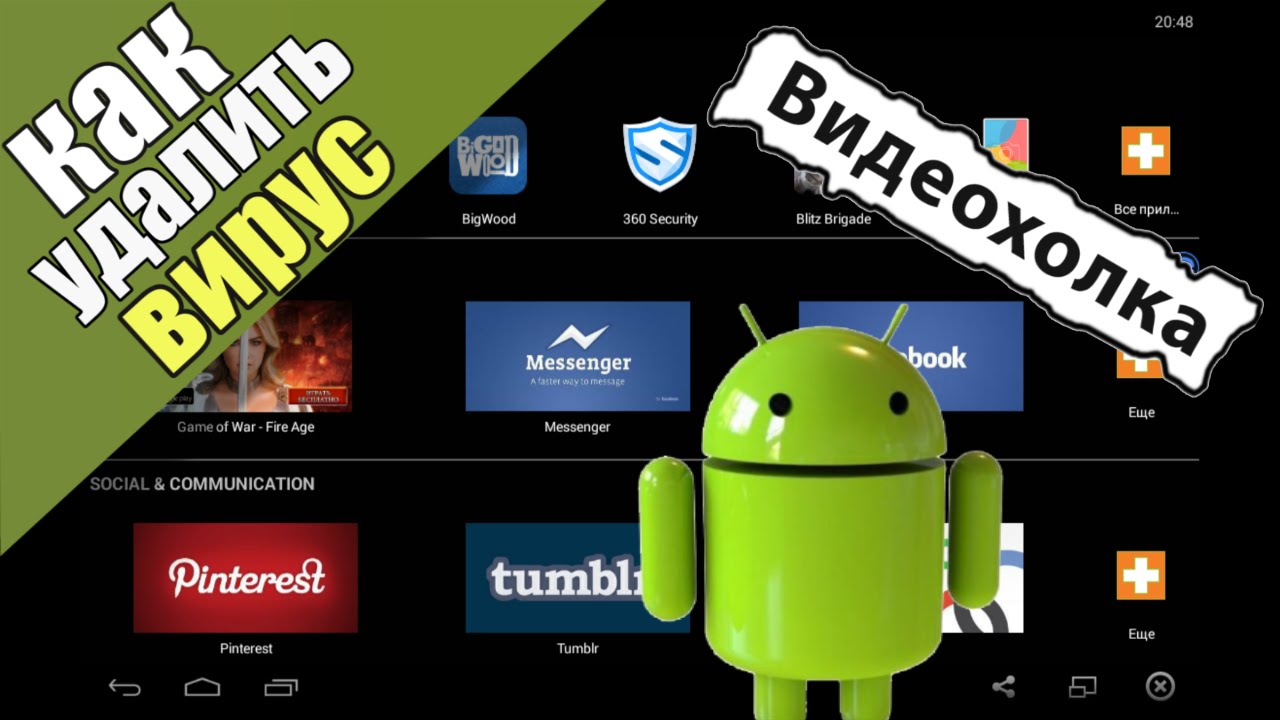
Несмотря на то, что ваш телефон редко заражается вирусом, вредоносное ПО может открыть лазейку для проникновения одного из них. Если вы сделаете джейлбрейк своего телефона, это упростит процесс. Хотя мобильные вредоносные программы не так агрессивны, как их вирусные аналоги, они раздражают. Примеры атак на телефоны в прошлом:
- Cabir : первый зарегистрированный мобильный червь для телефонов Symbian в 2004 году. Он отображал на экранах слово «Caribe» и мог распространяться через сигналы Bluetooth. Но это было безвредно.
- OpFake : Троянский конь, который тайно отправляет несколько текстовых сообщений и запрашивает права администратора на вашем устройстве.
- Android/Filecoder.C : программа-вымогатель, появившаяся в 2019 году.
 Она блокирует ваши файлы и заставляет вас платить за доступ к ним.
Она блокирует ваши файлы и заставляет вас платить за доступ к ним. - Шпионское ПО Loki Bot : Троянский конь, который ворует имена пользователей и пароли, среди других учетных данных.
Уязвимость вашего телефона к вредоносным программам зависит от операционной системы вашего устройства. По словам Касперского, большинство из них предназначены для атаки на любую широко используемую ОС, имеющую множество уязвимостей. Например, телефоны Android из-за их ОС с открытым исходным кодом. Вы можете установить неизвестные приложения и медиафайлы из многих сторонних источников, если их нет в магазине Google Play. Google деактивирует эту привилегию по умолчанию, но вы можете включить ее, если принимаете на себя риски.
Если вам не повезет, вы можете занести в свой телефон троянских коней при загрузке контента с вредоносного веб-сайта, например, с торрентов и веб-сайтов модифицированных приложений. Для Apple вредоносных программ не существует. Его закрытая экосистема не позволяет пользователям устанавливать сторонние приложения, а это означает, что вы ограничены тем, что Apple проверила, одобрила и сделала доступной в своем App Store или на поддерживаемых устройствах.
Ниже приведены обычные признаки, на которые следует обращать внимание при диагностике вредоносных программ на вашем телефоне:
- Частые сбои приложений : Сбои приложений неизбежны. Но если другие приложения неожиданно закрываются или не работают должным образом, это может быть вредоносное ПО.
- Повышенное потребление данных : Зараженные приложения работают в фоновом режиме, потребляя больше данных. Вы можете принудительно закрыть их или стереть данные их хранилища, но это временное решение. Все фоновые процессы возобновляются при повторном открытии приложения.
- Необъяснимые спам-тексты : Вредоносное ПО может рассылать ссылки по электронной почте или текстовым сообщениям вашим контактам, чтобы заманить их. Хакеры также могут использовать их для совершения покупок без вашего ведома. Вы можете заметить эти подозрительные транзакции в своей банковской выписке или получить квитанции по электронной почте.

- Быстрый разряд батареи : Поскольку зараженные приложения работают в фоновом режиме без вашего ведома, они могут сократить срок службы батареи.
- Перегрев : Зараженные фоновые приложения потребляют оперативную память. Ваш телефон может с трудом выполнять другие задачи одновременно, из-за чего его температура быстро нагревается.
- Рекламные потоки и взлом браузеров : Когда рекламное ПО портит ваше устройство, оно может контролировать ваш браузер, перенаправлять вас на другие веб-страницы, устанавливать неавторизованные расширения и показывать вам много рекламы.
- Google выводит вас из системы : когда Google обнаруживает вредоносное ПО на вашем устройстве, он автоматически удаляет ваши учетные записи и отображает предупреждение. Заголовок гласит: «Вы вышли из системы для вашей защиты». Вы увидите рекомендации по восстановлению ваших учетных записей.
- Появляются странные приложения : На вашем телефоне внезапно появляются новые приложения, и вы не помните, что устанавливали их.

Чтобы удалить вредоносное ПО с телефона, выполните следующие действия.
Сканирование и удаление вредоносных программ
McAfee Security поддерживает новейшие смартфоны Samsung, и вы можете проверить их на наличие вирусов с помощью встроенного инструмента сканирования. Другие устройства могут использовать Google Play Protect. Мы объясним, как использовать его позже в этой статье. Кроме того, вы можете скачать бесплатные сканеры и антивирусы из магазина Google Play. Хотя «бесплатный» заманчив, они предлагают меньше функций безопасности, чем платные версии, и иногда отображают ложные срабатывания при сканировании на наличие вредоносных программ.
Либо загрузите телефон в безопасном режиме. Безопасный режим запускает версию вашего телефона, на которой работают только системные приложения. Таким образом, вы можете использовать его, как если бы он был сброшен к заводским настройкам, и наблюдать, связана ли проблема с устройством или приложениями, которые вы недавно установили.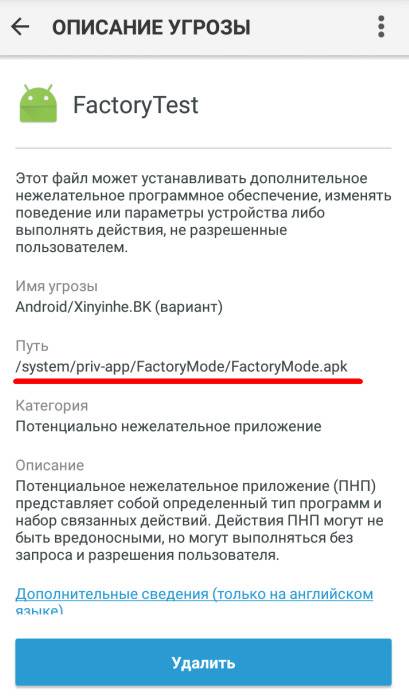 После постановки диагноза удалите приложения и отключите безопасный режим. Действия по его запуску могут различаться в зависимости от модели вашего устройства и операционной системы.
После постановки диагноза удалите приложения и отключите безопасный режим. Действия по его запуску могут различаться в зависимости от модели вашего устройства и операционной системы.
Сканирование и удаление вредоносных программ на телефонах Samsung
- Перейдите к Настройки > Аккумулятор и уход за устройством .
- Выберите Защита устройства . 2 Изображения
- Нажмите Сканировать телефон . McAfee проверяет каждое приложение на наличие угроз. Если они обнаружены, следуйте инструкциям по их удалению. 2 Изображения
Удаление вредоносных программ в безопасном режиме Android
- Удерживайте кнопку питания или блокировки на боковой стороне телефона. Либо проведите двумя пальцами вниз по экрану телефона. Затем коснитесь значка питания .
- Длительное нажатие Выключение питания .
 Затем нажмите Безопасный режим . Ваш телефон перезагружается. 2 изображения
Затем нажмите Безопасный режим . Ваш телефон перезагружается. 2 изображения - Наблюдайте за своим устройством. Если это работает нормально, начните удалять подозрительные приложения. Нажмите и удерживайте их серых значков , затем нажмите Удалить .
- Проведите вниз от верхнего края экрана. Затем нажмите Безопасный режим включен , чтобы отключить его и перезагрузить телефон до нормального состояния.
Удаление зараженных приложений
Помимо безопасного режима, вы можете удалять приложения обычным способом удаления вредоносных программ. Этот процесс стирает все данные, связанные с приложением, включая сохраненные данные для входа и кеши. Для достижения наилучших результатов удаляйте приложения по одному, а затем перезагружайте телефон после каждого удаления. Таким образом, вы будете знать, какое приложение вызвало его сбой, и не будете удалять другие без необходимости.
Вам может быть сложно удалить некоторые зараженные приложения. Когда вы пытаетесь это сделать, ваш телефон уведомляет вас о том, что пакет является администратором устройства. Приложения администратора могут стирать данные, блокировать телефон и изменять тип блокировки, а также другие права. Не все приложения имеют этот параметр разрешения, но стоит проверить, не включили ли вы его случайно.
Выполните следующие действия, чтобы удалить администраторов устройства и удалить их без возможности восстановления.
Удалить приложения от имени администратора
- Перейти к Настройки > Безопасность и конфиденциальность .
- Коснитесь Другие параметры безопасности .
- Выберите Приложения для администрирования устройства . 2 изображения
- Коснитесь приложения. Затем выберите Деактивировать . 2 Изображения
После того как вы лишили приложение прав администратора, удалите его снова.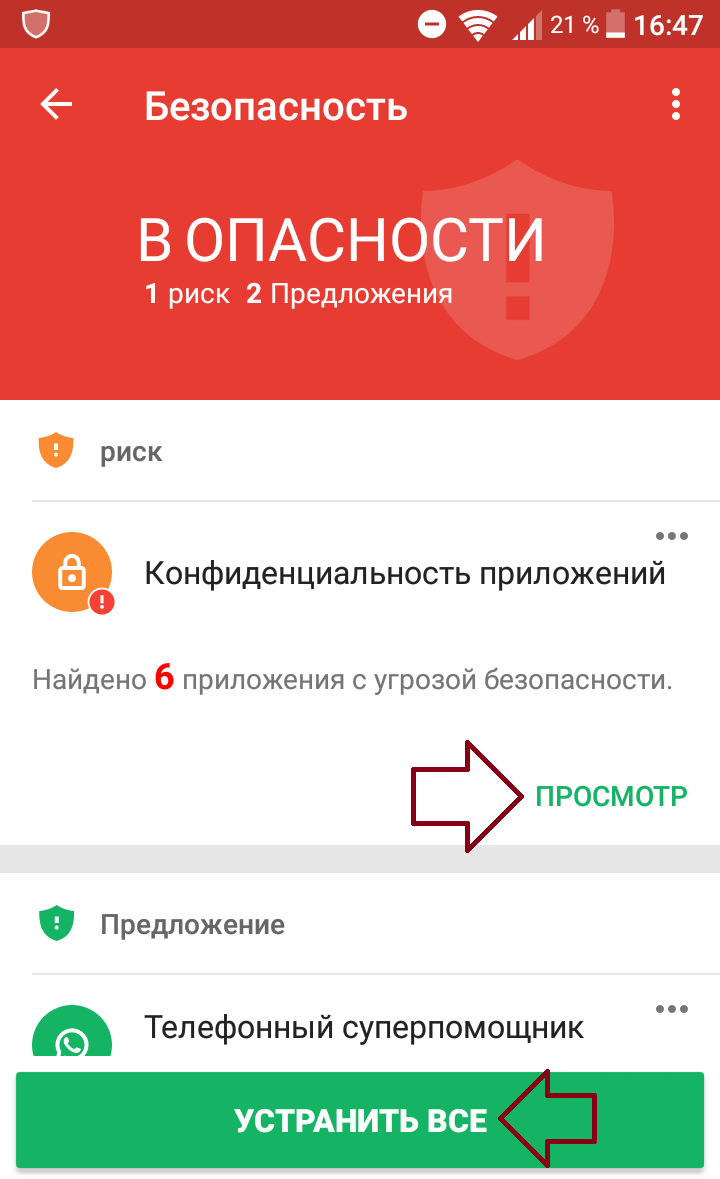
Удаление приложений на телефонах Android
- Нажмите и удерживайте приложение на главном экране или в меню приложений.
- Выберите Удалить .
- Коснитесь OK , чтобы подтвердить действие. 2 изображения
- Перезагрузите устройство.
Очистите кеш браузера
Приложения сохраняют кэши веб-сайтов, чтобы загружать их быстрее при каждом повторном посещении. Их удаление не влияет на существующие проблемы, но это хорошая идея после очистки от вредоносного ПО. Вы хотите убедиться, что вы стерли все связи между вашим телефоном и вредоносными веб-сайтами. Вы можете либо очистить кеш приложения, либо очистить кешированные данные в приложении. Сделайте и то, и другое, чтобы быть в безопасности.
После этого очистите файлы cookie браузера. Если вы согласитесь, веб-сайты сохранят их на вашем устройстве, чтобы отслеживать вашу онлайн-активность и запоминать ключевую информацию о вас, например данные для входа.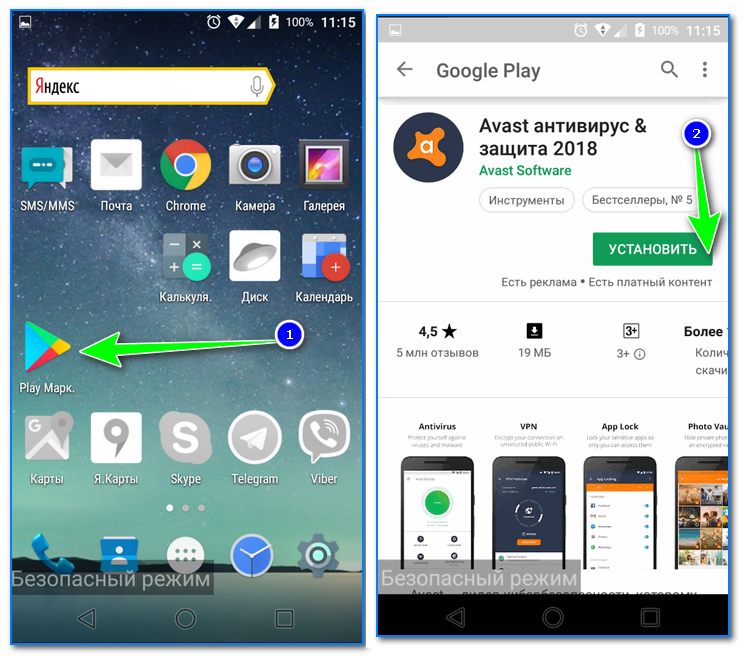 Хакеры могут использовать их, чтобы войти в вашу учетную запись от вашего имени и украсть конфиденциальные данные, если вы их не сотрете. Более жесткое решение — удалить данные хранилища приложения браузера. Хотя этот выбор одновременно стирает кеши и файлы cookie, это также означает, что вы потеряете историю просмотров, записи о загрузках и ярлыки.
Хакеры могут использовать их, чтобы войти в вашу учетную запись от вашего имени и украсть конфиденциальные данные, если вы их не сотрете. Более жесткое решение — удалить данные хранилища приложения браузера. Хотя этот выбор одновременно стирает кеши и файлы cookie, это также означает, что вы потеряете историю просмотров, записи о загрузках и ярлыки.
Включить Google Play Protect
Google Play Protect сканирует каждое установленное вами приложение независимо от того, откуда вы его загружаете. Он также выполняет периодические проверки безопасности вашего телефона. При обнаружении Play Protect либо уведомляет вас об удалении вредоносных приложений, либо автоматически удаляет их, а затем информирует вас об этом. Чтобы включить эту функцию, выполните следующие действия:
- Откройте Google Play Store .
- Коснитесь значка профиля в правом верхнем углу.
- Выберите Play Protect из параметров меню.

- Коснитесь Включите , чтобы включить эту функцию и начать сканирование. 2 Изображения
Обновление ОС телефона
Обновление телефона до последней версии ОС повышает его функциональность и совместимость с приложениями и другими устройствами. Вы также исправите проблемы, которые приводят к сбоям в работе, и получите новые интересные функции. Если вы рутируете свое устройство, вы можете аннулировать гарантию и потерять доступ к дальнейшим обновлениям и функциям безопасности. Согласно странице поддержки Google, вы можете восстановить их, если переустановите исходную ОС Android для своего устройства.
Обычно вы получаете уведомление, когда доступно обновление. Но если вы этого не сделаете, проверьте наличие обновлений программного обеспечения в меню настроек.
Сброс настроек телефона к заводским настройкам
Когда вы выполняете сброс настроек телефона к заводским настройкам, он удаляет все настройки, файлы или приложения, возвращая устройство в исходное состояние перед распаковкой и активацией.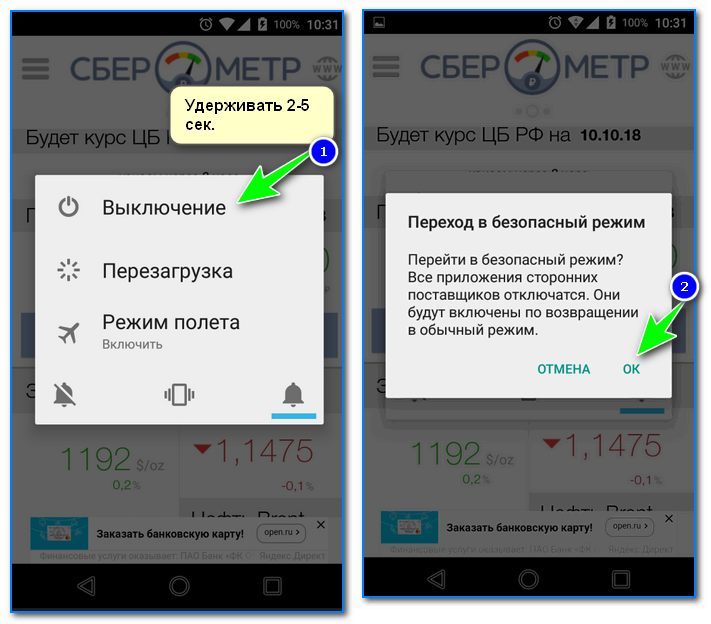 Вы должны рассмотреть это только в том случае, если все другие шаги не помогли удалить вредоносное ПО. Резервная копия должна спасти вас от потери данных, но есть вероятность, что вы можете загрузить поврежденные данные в облако. Когда вы восстанавливаете их, вредоносное ПО повторно заражает ваш телефон и делает сброс к заводским настройкам бессмысленным.
Вы должны рассмотреть это только в том случае, если все другие шаги не помогли удалить вредоносное ПО. Резервная копия должна спасти вас от потери данных, но есть вероятность, что вы можете загрузить поврежденные данные в облако. Когда вы восстанавливаете их, вредоносное ПО повторно заражает ваш телефон и делает сброс к заводским настройкам бессмысленным.
Если вам нужны эти файлы, используйте инструмент извлечения или восстановления, чтобы отделить данные от вируса. Однако мы не рекомендуем это решение, так как вам все равно нужно загрузить инструмент из стороннего источника.
Защитите свой телефон с помощью передовой антивирусной практики
Однократное удаление вируса с телефона — это успех. Это будет недолгим, если вы продолжите вредные действия, которые подвергают опасности ваш телефон. Двигаясь вперед, избегайте подозрительных веб-сайтов, приложений и ссылок из ненадежных источников. Некоторые веб-сайты не требуют, чтобы вы что-либо загружали, и могут использовать регистрацию нажатий клавиш для кражи конфиденциальной информации при вводе. Если вы опасаетесь, что ваша конфиденциальность была нарушена, вот несколько советов по защите вашего телефона.
Если вы опасаетесь, что ваша конфиденциальность была нарушена, вот несколько советов по защите вашего телефона.
Измените свои пароли
Ваша учетная запись Google подключает несколько инструментов, содержащих конфиденциальные данные, от Диска до Документов и Таблиц. В чужих руках ваш пароль — ключ к потере всех этих данных. Обязательно измените свой пароль Google сразу после борьбы с вредоносным ПО.
Сброс настроек сети
При сбросе настроек сети все имя пользователя, пароль и настройка сети Wi-Fi удаляются с вашего телефона. Он также стирает настройки Bluetooth, VPN и локальной истории. Если ранее вы делились подключением с подозрительным устройством, сброс прерывает автоматические повторные подключения в будущем и предотвращает отправку поврежденных файлов на ваш телефон без авторизации.
Избегайте подозрительных приложений и платформ
Просьба не загружать сторонние приложения, скорее всего, останется без внимания. Поэтому, если вам нужно, тщательно изучите платформу, с которой вы их загружаете. Проверьте отзывы и рейтинги. Если их нет или мало, избегайте их.
Проверьте отзывы и рейтинги. Если их нет или мало, избегайте их.
Некоторые вредоносные программы могут маскироваться под легитимные приложения или скрываться в программах очистки телефона или оптимизаторах. Современные телефоны Android предоставляют различные способы освобождения памяти, поэтому вам не нужны такие приложения.
Управление разрешениями и доступом
Вредоносное ПО может месяцами скрываться в вашем телефоне, и антивирусы его не обнаружат. Таким образом, вы не должны полагаться на сканирование для обеспечения безопасности. Хотя вы не можете иметь постоянный и всесторонний обзор фоновых процессов, вы можете управлять тем, какие приложения могут или не могут получать доступ на вашем устройстве. Функция, которую часто упускают из виду, — это оповещение буфера обмена, которое может помочь вам бороться с регистрацией нажатий клавиш. Он сообщает вам, когда приложение хочет скопировать текст, изображения или другой контент с вашей клавиатуры.
Чтобы управлять разрешениями, перейдите на Настройки > Безопасность и конфиденциальность > Конфиденциальность > Диспетчер разрешений .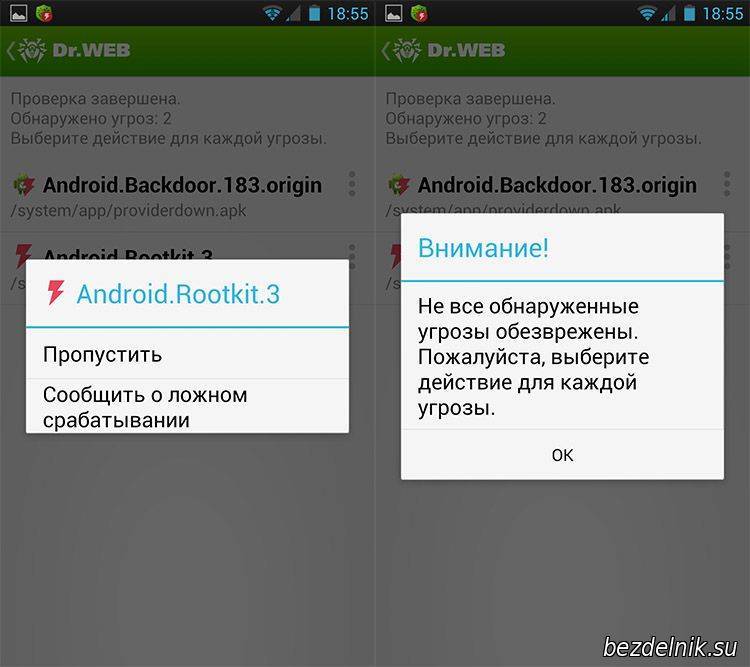 Затем просмотрите каждую категорию и какие приложения могут получить к ней доступ.
Затем просмотрите каждую категорию и какие приложения могут получить к ней доступ.
Чтобы включить оповещения буфера обмена, перейдите к Настройки > Безопасность и конфиденциальность > Конфиденциальность . Затем нажмите Оповещение при доступе к буферу обмена .
Резервное копирование данных
Резервное копирование телефона работает лучше всего, если вы делаете это до атаки вредоносного ПО, а не после. Поэтому важно делать это регулярно. Таким образом, вы можете без лишних раздумий восстановить заводские настройки устройства и легко восстановить свои файлы.
Вы можете бесплатно использовать один из многочисленных вариантов облачного хранилища и синхронизировать данные на своих компьютерах и планшетах.
Атака вредоносного ПО может произойти с кем угодно
Бесплатная и гибкая ОС Android от Google позволяет пользователям самостоятельно расширять возможности оборудования и сотрудничать из любой точки мира.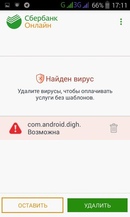
Но это не так страшно, как кажется. При первом использовании активируются функции безопасности вашего телефона Android. Вы не сможете скачивать из ненадежных источников, если не отключите настройки или не сделаете джейлбрейк телефона. Даже ваш Chromebook является неприступной крепостью, если вы не сделаете все возможное, чтобы удалить все его функции безопасности. В конечном счете, вы должны проявлять осторожность при изучении Интернета и его содержимого.
Подписывайтесь на нашу новостную рассылку
Похожие темы
- Телефоны
- Руководства и инструкции
- вирус
- вредоносное ПО
Об авторе
Айрин — внештатный писатель, помогающий профессионалам и стартапам создавать аудиторию с оригинальным контентом в Интернете. Она написала более 100 статей в области технологий, электронной коммерции и продуктов питания с 4-летним опытом работы. Она любит играть и слушать музыку, в то время как она не яростно печатает на своем ноутбуке.
Она написала более 100 статей в области технологий, электронной коммерции и продуктов питания с 4-летним опытом работы. Она любит играть и слушать музыку, в то время как она не яростно печатает на своем ноутбуке.
Как удалить вирусы с iPhone: 8 простых способов
Каждую минуту хакеры разрабатывают вирус, нацеленный на ваш iPhone. Несмотря на усилия Apple по защите своих iOS-устройств, вирусы могут найти способ прорваться через брандмауэры. Кроме того, список этих вирусов увеличивается с каждым днем.
Вы можете заразить свой iPhone вирусом, загрузив поврежденное приложение. Ссылки на вредоносные приложения остаются популярной системой доставки вирусов для хакеров. Эти ссылки могут отображаться в ваших мгновенных сообщениях в виде текста «действовать немедленно». Достаточно одного клика, чтобы заразиться вирусами iPhone. Когда это происходит, цель состоит в том, чтобы удалить эти вирусы с ваших iPhone.
Вот несколько вариантов, которые вы должны попробовать, чтобы избавиться от вируса на вашем iPhone:
Способ 1.
 Перезагрузите iPhone, чтобы очистить его от вируса
Перезагрузите iPhone, чтобы очистить его от вирусаПерезагрузка iPhone может быть одним из самых простых и эффективных способов очистки вирус с устройства.
Вот шаги для этого:
Шаг 1) Удерживайте кнопку питания, пока не появится сообщение о выключении устройства.
Шаг 2) Нажмите белую кнопку и переместите ее вправо. Это выключит устройство.
Шаг 3) Удерживайте кнопку питания, пока не появится логотип Apple, чтобы включить устройство.
Способ 2: Обновите iOS, чтобы избавиться от вируса
Новые версии iPhone iOS исправляют ошибки, появляющиеся в функциях телефона. Обновление iOS также содержит программные исправления для повышения безопасности вашего телефона. Он также включает обновления для предотвращения распространения новых вирусов.
Вот шаги для обновления вашей версии iOS:
Шаг 1) Активируйте настройки (серая шестеренка).
Шаг 2) Нажмите Общие.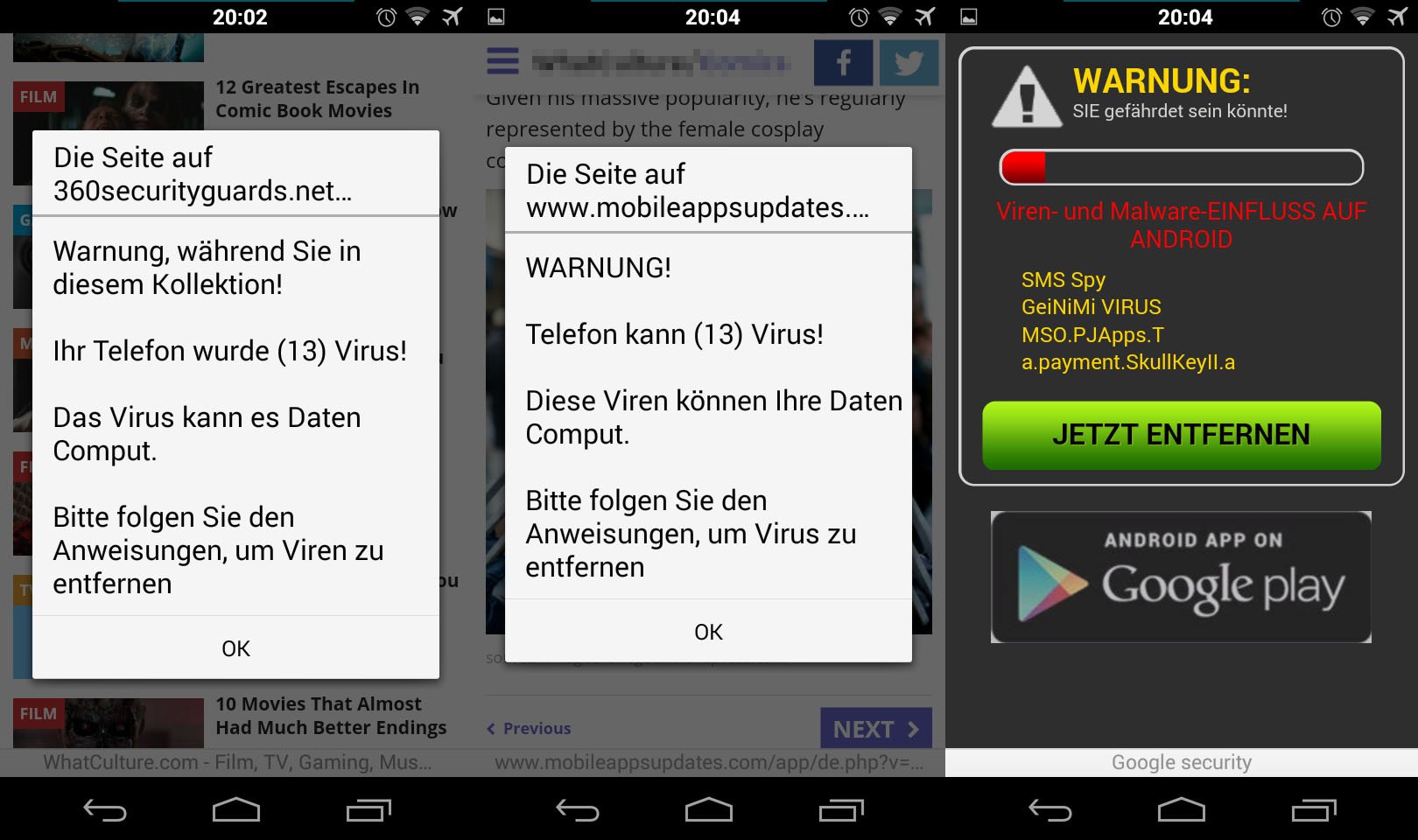
Шаг 3) Выберите вариант обновления программного обеспечения.
Шаг 4) Выберите вариант загрузки и установки обновления.
Примечание: Появятся инструкции по завершению загрузки обновления.
Вы можете использовать тот же метод для вашего iPad. Новые iPhone и iPad будут запрашивать PIN-код, Face ID или Touch ID перед началом обновлений. Однако перед этим необходимо также подключить устройство к источнику питания или полностью зарядить телефон.
Способ 3. Очистите историю просмотров вашего iPhone
История просмотров вашего iPhone отслеживает всю вашу историю поиска и загрузки. Он также отслеживает любые потенциальные вирусы в вашей системе. Таким образом, очистка вашей истории и данных может выбить этот вирус и предотвратить причинение дальнейшего вреда.
Ниже описана процедура очистки истории посещенных страниц и данных:
Шаг 1) Активируйте настройки на своем устройстве и нажмите Safari.
Шаг 2) Перейдите к опции «Очистить историю и данные веб-сайта».
Шаг 3) Выберите «Очистить историю и данные».
Для завершения этой процедуры потребуется несколько секунд.
Способ 4. Удалите все подозрительные приложения с вашего iPhone или iPad
Вы сами решаете, какие приложения загружать на свой телефон, но это не означает, что вы должны сохранять каждое приложение. Например, некоторые приложения, которые обещают полезную функцию или предлагают забавную игру, иногда могут быть заражены вирусом. Однако вам следует удалить эти подозрительные приложения, если они не нужны. Они могут содержать вредоносное вредоносное ПО для iPhone. Удалите незнакомые приложения, и вирус тоже уйдет.
Вот шаги для удаления этих приложений:
Шаг 1) Нажмите и удерживайте символ приложения.
Появится подсказка с тремя вариантами:
- Редактировать главный экран
- Поделиться приложением
- Удалить приложение
Шаг 2) Выберите опцию «Удалить» для приложения.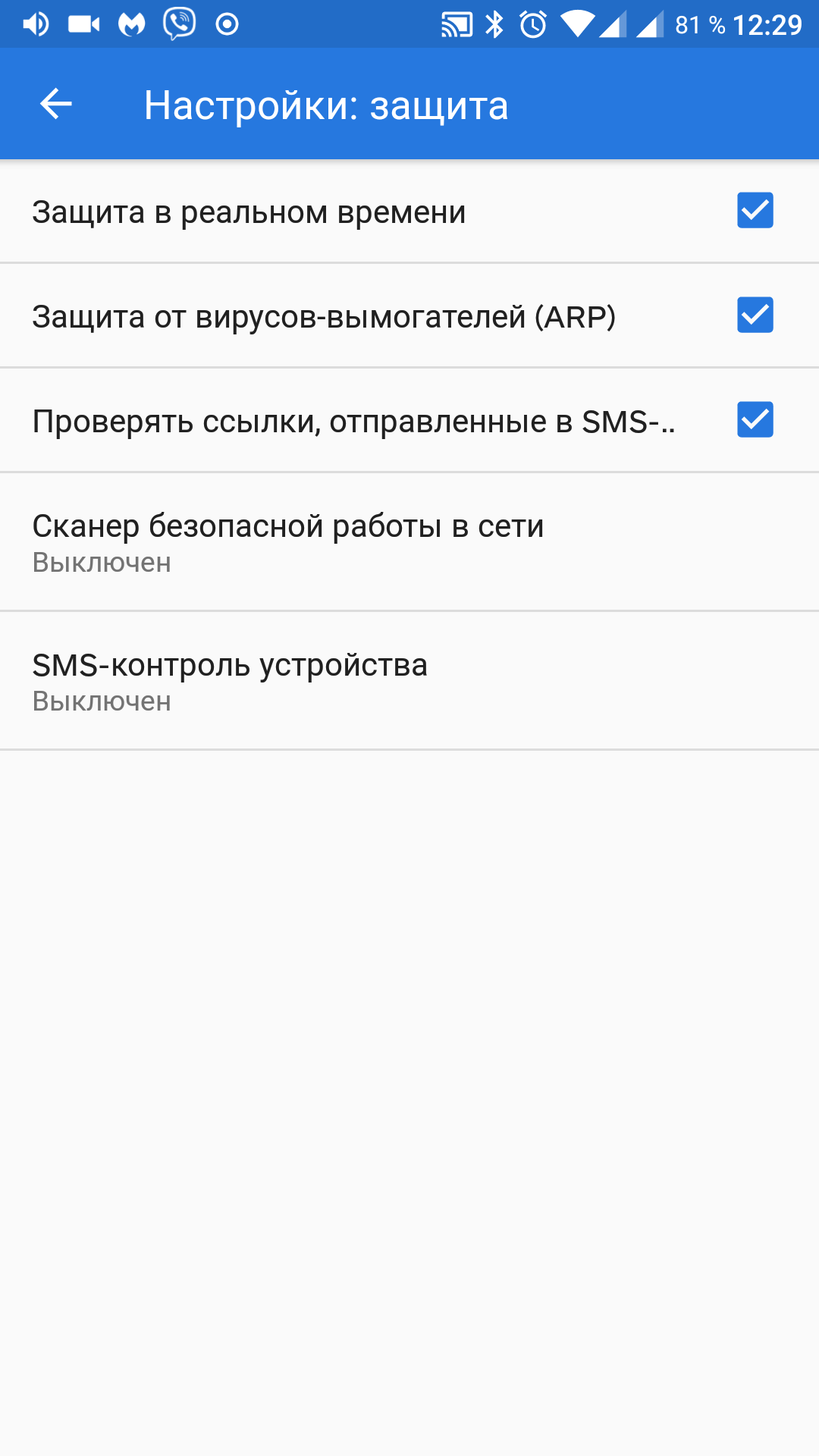
Вторая подсказка спросит:
- Удалить приложение
- Удалить с главного экрана
- Отменить
Шаг 3) Нажмите «Удалить приложение»
После удаления приложений вы можете перезагрузить iPhone.
Метод 5: восстановление предыдущей версии резервной копии
Было время, когда ваш iPhone был свободен от вирусов. Вы можете вернуться к этой версии с помощью опции «предыдущая резервная версия». Это еще один практический подход к очистке iPhone от вредоносных программ.
- У вас есть два варианта восстановления iPhone.
- Вы можете получить резервную копию, хранящуюся на вашем компьютере, или версию в iCloud.
Вариант iCloud:
Начните с перехода в «Настройки» и коснитесь iCloud. Резервное копирование iCloud должно быть включено. Если нет, то нужно перейти ко второму варианту.
Вот шаги для восстановления вашего iPhone из iCloud:
Шаг 1) Перейдите в меню «Настройки» и нажмите «Общие».
Шаг 2) Затем выберите «Перенести или сбросить iPhone».
Шаг 3) Нажмите «Удалить все содержимое и настройки»
Шаг 4) Чтобы создать резервную копию в iCloud перед сбросом, нажмите «Выбрать, затем стереть». Если нет, выберите «Стереть сейчас».
Шаг 5) Следуйте инструкциям на экране, чтобы использовать пароль.
Шаг 6) Появится экран приложений и данных. Нажмите «Восстановить из резервной копии iCloud». Следуйте предложению, чтобы войти в iCloud и выбрать конкретную дату резервной копии, которую вы хотите загрузить.
Способ 6. Восстановление заводских настроек iPhone для удаления вирусов и вредоносных программ
Если предыдущие методы не сработали, вы можете вернуться к буквальному началу вашего iPhone с помощью сброса настроек. Эта процедура помогает удалить вирусы с iPhone, но здесь необходимо учитывать важные моменты.
При сбросе телефона до исходной заводской версии вы удалите все текущее содержимое, приложения, настройки и конфигурации. Кроме того, при сбросе будет установлена самая новая версия устройства iOS.
Кроме того, при сбросе будет установлена самая новая версия устройства iOS.
Вот шаги, которые необходимо выполнить для полного сброса настроек:
Шаг 1) Откройте настройки устройства.
Шаг 2) Нажмите Общие.
Шаг 3) Нажмите «Перенести» или «Сбросить iPhone».
Шаг 4) Нажмите «Удалить все содержимое и настройки».
Шаг 5) Нажмите «Стереть сейчас».
Способ 7. Сбросить все содержимое и настройки
Параметр «Сбросить все содержимое и настройки» — это еще один способ вернуть iPhone к тому состоянию, в котором он был куплен новым. Это жизнеспособное решение для повторяющихся системных проблем, таких как невозможность подключения к Интернету для обновления приложения безопасности iOS.
Примечание: Этот метод сброса удалит все ваши ранее загруженные приложения. Он также удалит все сохраненные пароли и любые другие данные веб-сайта.
Вот шаги для сброса всего содержимого и настроек:
Шаг 1) Нажмите «Настройки»
Шаг 2) Нажмите «Общие»
Шаг 3) Прокрутите и нажмите «Перенос или сброс iPhone».
Шаг 4) Нажмите Сброс. Следуйте инструкциям.
Способ 8: установка программного обеспечения безопасности iOS или программного обеспечения для защиты от вредоносных программ
После удаления вируса с iPhone вы можете установить антивирусное программное обеспечение, которое защитит вас от будущих вирусных атак. Вы можете загрузить каждый из этих вариантов приложения безопасности iOS в виде приложения из магазина приложений Apple.
1) TotalAV
TotalAV — это популярное приложение для обеспечения безопасности iPhone, которое предлагает широкий спектр функций помимо защиты. Например, он предоставляет такие функции, как проверка утечки данных, которая отслеживает ваш адрес электронной почты на наличие скомпрометированных данных.
TotalAV обеспечивает защиту в режиме реального времени, которая проверяет загрузки на наличие любой потенциальной вирусной угрозы. Он также удаляет файлы cookie веб-отслеживания, чтобы ваша история просмотров оставалась чистой.
Посетите TotalAV >>
2) Avast
Приложение безопасности Avast выполняет интеллектуальное сканирование программного обеспечения, файлов и приложений на наличие потенциальных нарушений безопасности. Эти сканирования распространяются на сети Wi-Fi, которые вы можете активировать. Если приложение обнаружит риск, оно отправит вам предупреждение, чтобы вы избегали этой сети.
Приложение Avast также может настроить карантин, чтобы изолировать вредоносные файлы от вашей iOS. Он также обеспечивает дополнительную защиту ваших паролей премиум-класса, которая может предотвратить их кражу.
Посетите Avast >>
3) Norton 360
Программное обеспечение безопасности Norton — это торговая марка, которой доверяют пользователи компьютеров.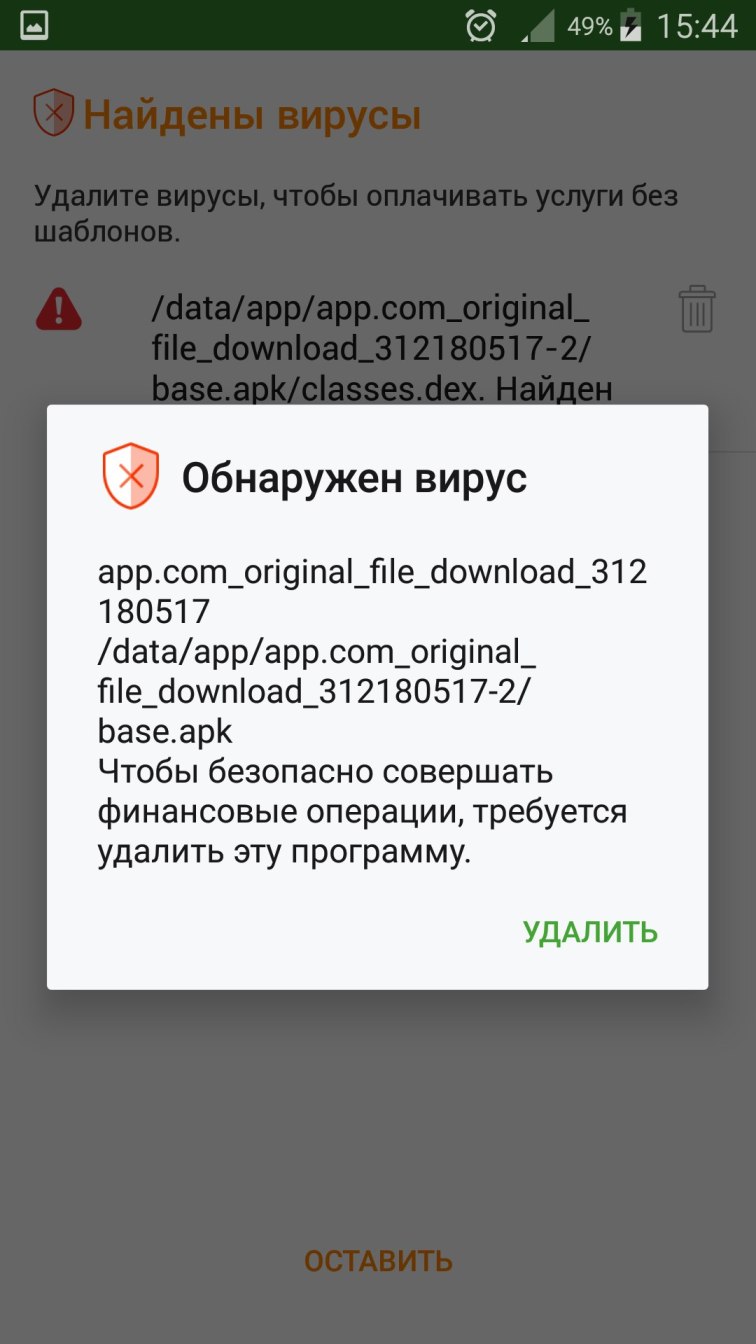 Их программное обеспечение безопасности теперь распространяется на iPhone. Кроме того, план Norton Secure VPN блокирует доступ хакеров к истории вашего браузера. Это включает в себя использование домашнего и общественного Wi-Fi.
Их программное обеспечение безопасности теперь распространяется на iPhone. Кроме того, план Norton Secure VPN блокирует доступ хакеров к истории вашего браузера. Это включает в себя использование домашнего и общественного Wi-Fi.
Приложение Norton автоматически защищает ваше подключение к любой потенциально опасной сети Wi-Fi. Вы также можете настроить, какой трафик вы хотите зашифровать, например, онлайн-банкинг. Приложение также отфильтровывает подозрительные спам-текстовые сообщения.
Посетите Norton 360 >>
Советы по защите вашего iPhone или iPad от вредоносных программ
Вот советы по защите iPhone или iPad от вредоносных программ:
- Включите автоматическое обновление iOS на вашем iPhone: Каждое обновление iOS требует безопасности обновления и улучшения. Apple редко обсуждает конкретные вопросы безопасности. Однако последние обновления обеспечивают наибольшую безопасность. Когда вы включаете автоматическое обновление iOS, ваше устройство всегда будет актуальным.

- Используйте доверенную VPN: Виртуальная частная сеть или VPN помогает сохранить конфиденциальность ваших онлайн-взаимодействий. VPN устанавливает безопасное соединение между вашим устройством и Интернетом. Вы можете добавить бесплатное приложение VPN на свой iPhone, но оно должно быть получено из надежного источника, чтобы защитить вашу конфиденциальность и доступ к данным веб-сайта.
- Включите автоматическое обновление приложений: Не только ваша iOS должна иметь автоматические обновления, но и каждое приложение на вашем устройстве. Авторитетные приложения регулярно обновляют свои программы, чтобы обеспечить повышенную безопасность для своих пользователей.
- Загружать приложения только из App Store : Приложения также можно загружать не из Apple App Store. Однако загружать эти приложения рискованно. Apple тщательно проверяет каждое приложение, которое они предлагают в своем магазине. Это добавит уровень защиты для вашего устройства.

- Не взламывайте свой iPhone: Взломом называется обход ранее существовавших функций безопасности Apple. Это может позволить вам загружать приложения с веб-сайтов, не связанных напрямую с Apple. К сожалению, джейлбрейк сопряжен со значительным риском заражения вирусом. Это также ставит под угрозу данные вашего телефона.
- Не открывайте странные вложения: Большинство вирусов, которые могут попасть на ваш iPhone, попадают через вложения. Эти вложения могут быть ссылкой из текста или веб-сайта, который вы посещаете. Они также могут выглядеть как принадлежащие уважаемым компаниям, с которыми вы ведете бизнес. Лучше всего зайти на надежный веб-сайт компании, чтобы подтвердить любое специальное предложение, прежде чем переходить по ссылке в тексте.
Может ли iPhone заразиться вирусом из Safari?
Редко. Вы можете получить вирус из Safari, но не из браузера. Safari является ведущим интернет-браузером для большинства пользователей iPhone.

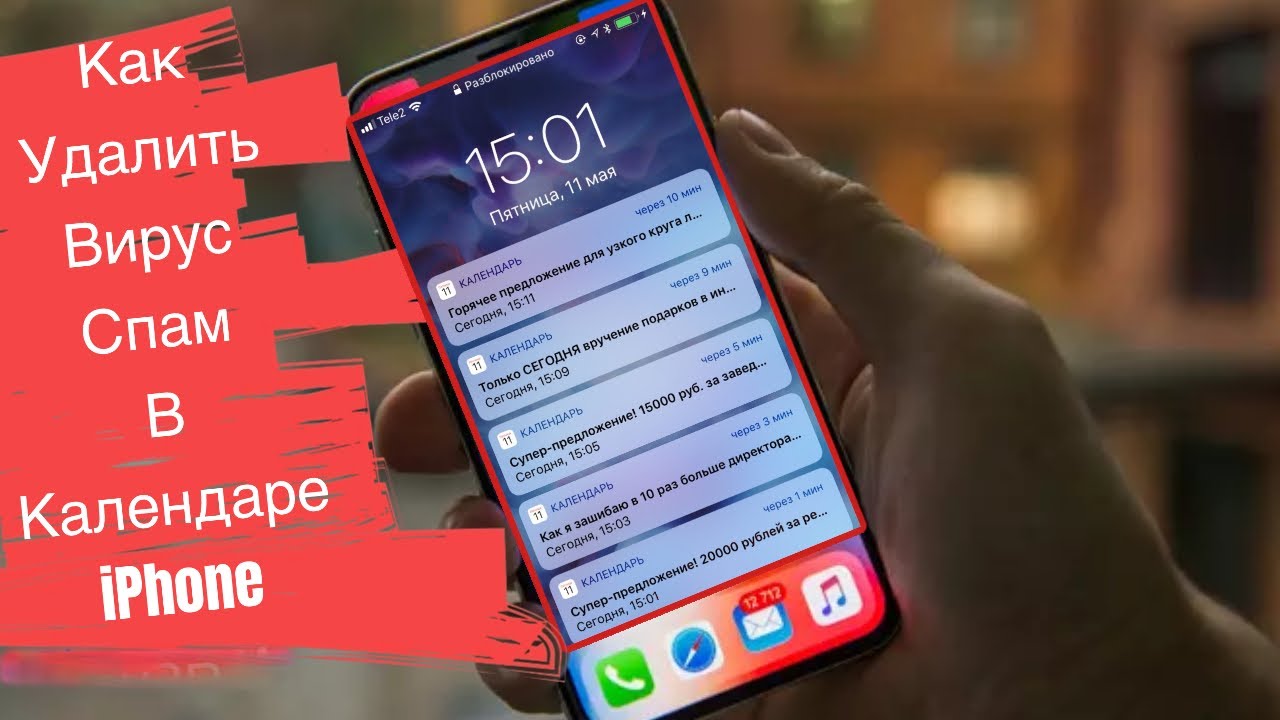 Начните с приложения, с которым вы не знакомы, или с того, которое было недавно добавлено.
Начните с приложения, с которым вы не знакомы, или с того, которое было недавно добавлено. Она блокирует ваши файлы и заставляет вас платить за доступ к ним.
Она блокирует ваши файлы и заставляет вас платить за доступ к ним.

 Затем нажмите Безопасный режим . Ваш телефон перезагружается. 2 изображения
Затем нажмите Безопасный режим . Ваш телефон перезагружается. 2 изображения

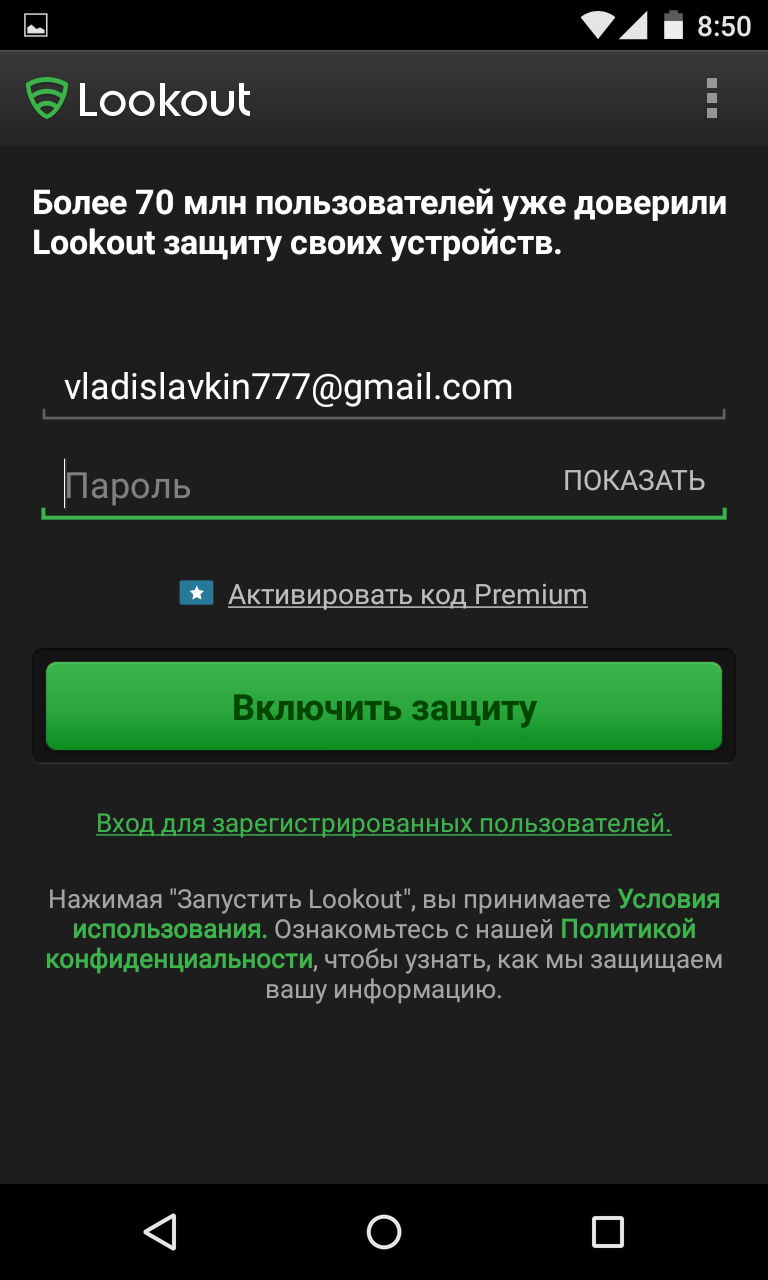
Ваш комментарий будет первым